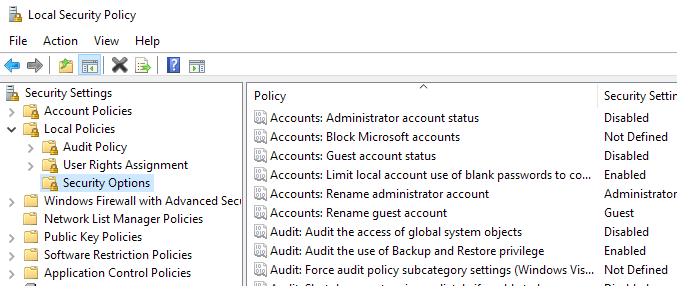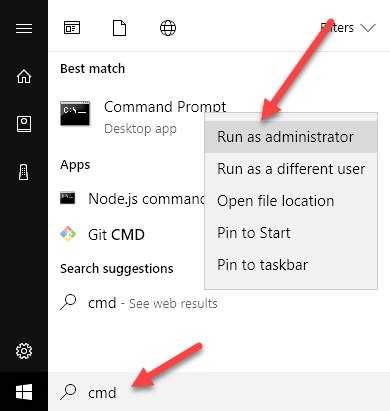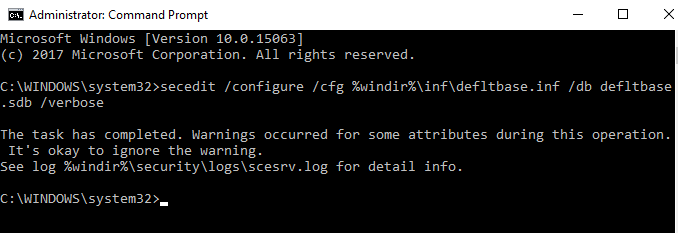Você já conseguiu um computador de segunda mão? Talvez de uma empresa que estava fechando ou de alguém que não precisava mais deles? O ideal seria simplesmente reformatar o computador e começar do zero, certo?
No entanto, isso nem sempre é o caso. Digamos que você tenha um computador com o Windows instalado, mas você não tem o CD ou a chave do produto original que acompanha o computador. Portanto, talvez você não queira reformatar o computador, o que pode fazer com que o Windows não seja ativado adequadamente.
Então, qual é o problema em apenas deixar como está? Bem, às vezes, quando você obtém um computador, ele pode ter sido parte de um ambiente do Active Directory, o que significa que ele estava sujeito às Políticas de Grupo.
Mesmo se você remover o computador do domínio e colocá-lo em um grupo de trabalho, as políticas de segurança locais que foram alteradas não serão removidas. Isso pode ser muito irritante porque as políticas de segurança locais incluem configurações como impedir que os usuários instalem impressoras, restringir quem pode usar a unidade de CD-ROM, exigir um cartão inteligente, restringir as horas de logon, forçar os requisitos de senha e muito mais!
Tudo isso é ótimo em um ambiente corporativo, mas causará todos os tipos de tristeza a um usuário normal de computador. O que você pode fazer para resolver esse problema é redefinir as configurações de segurança locais para suas configurações padrão.A maneira como isso pode ser feito é usar os modelos de configuração de segurança padrão que acompanham todas as versões do Windows. Isso pode soar muito técnico, mas tudo que você precisa fazer é executar um comando.
Primeiro, clique em Iniciar, Executare digite
Agora copie e cole o comando a seguir em a janela se você estiver executando o Windows XP:
secedit /configure /cfg %windir%\repair\secsetup.inf /db secsetup.sdb /verbose
Se estiver executando o Windows 10, Windows 8, Windows 7 ou Windows Vista e precisar redefinir as configurações de segurança para o padrão valores, use este comando:
secedit /configure /cfg %windir%\inf\defltbase.inf /db defltbase.sdb /verbose
É isso! Agora é só esperar o Windows passar por todas as configurações do registro e redefini-las. Demora alguns minutos e terá de reiniciar o computador para ver as alterações.
Agora, poderá utilizar o seu computador sem qualquer das configurações de segurança locais das Políticas de Grupo aplicadas anteriormente. Se você tiver alguma dúvida, fique à vontade para comentar. Aproveite!